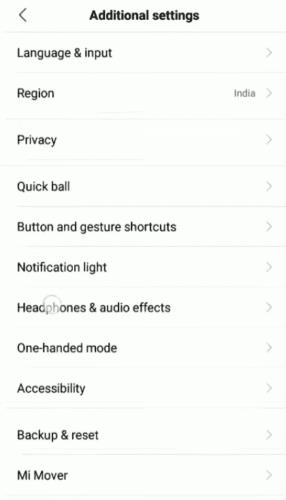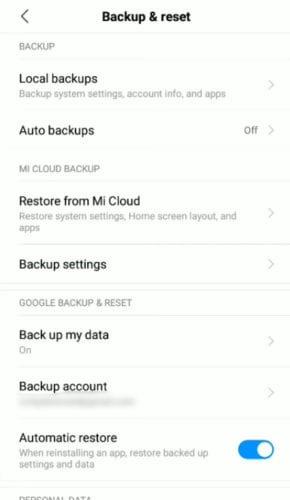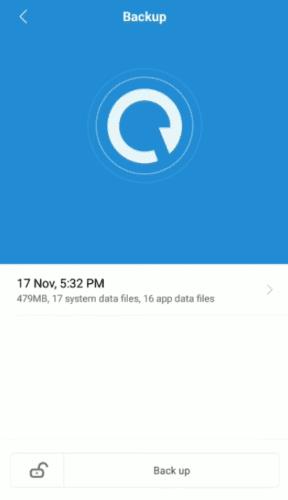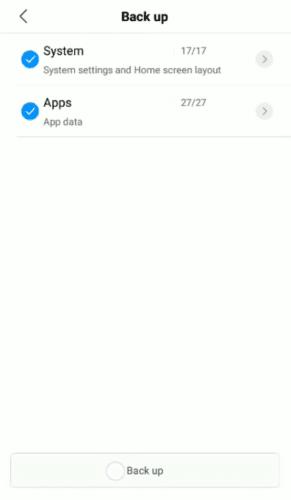Mūsų telefonuose yra tiek daug informacijos, kad negalime sau leisti nieko netyčia ištrinti ar kaip nors sugadinti. Duomenų atsarginė kopija yra naudinga mūsų skaitmeniniame gyvenime, nes galime apsisaugoti nuo bet kokių duomenų praradimo visam laikui. Kaip ir bet kuris kitas išmanusis telefonas, „Xiaomi“ įrenginiai taip pat turi atsarginę sistemą.
Duomenų atsarginių kopijų kūrimas iš „Xiaomi“ įrenginio
Kai kuriems vartotojams sunku sekti visą procesą. Tačiau štai kaip sukurti atsarginę duomenų kopiją iš „Xiaomi“ įrenginio vos spustelėjus.
1 veiksmas: naudokite „Mi Backup Solution“ per „MobileTrans“.
Suteikite MobileTrans galimybę, jei ieškote greito ir patikimo būdo atsarginėms duomenų kopijoms kurti. Naudodami MobileTrans labai greitai sukuriate viso įrenginio atsarginę kopiją kompiuteryje. Be to, galite konkrečiai pasirinkti duomenų, kurių atsarginę kopiją norite sukurti. Tai gali būti tik nuotraukos, vaizdo įrašai, muzika, kontaktai, skambučių žurnalai, žymės ar net programos.
Norėdami atlikti šį procesą:
Įdiekite ir paleiskite programą MobileTrans savo kompiuteryje, tada prijunkite prie jos savo Xiaomi įrenginį.
„MobileTrans“ programos pasveikinimo ekrane pasirinkite parinktį „Atsarginė kopija“ ir tęskite.
Šiuo metu programa aptinka prijungtą „Xiaomi“ įrenginį ir leidžia pasirinkti, ką norite išsaugoti.
Pasirinkite duomenis iš sąrašo ir spustelėkite mygtuką „Pradėti“, kad pradėtumėte.
Iš karto baigiamas atsarginės kopijos kūrimo procesas; gausite pranešimą, kad galėtumėte saugiai pašalinti įrenginį.

2 veiksmas: sukurkite atsarginę „Xiaomi“ įrenginio kopiją naudodami „Mi Cloud“.
Siekdama padėti vartotojams išlaikyti duomenis savo įrenginiuose, „Xiaomi“ teikia specialią debesies paslaugą – „Mi Cloud“. „Mi Cloud“ yra nemokama 5 GB vietos, kurioje vartotojai gali kurti atsargines įrenginio kopijas. Jei turite daug duomenų, apsvarstykite galimybę įsigyti daugiau vietos „Mi Cloud“ paskyroje.
Ši funkcija padeda saugoti visus duomenis debesyje ir yra lengvai pasiekiama. Norėdami sukurti atsarginę duomenų kopiją iš „Xiaomi“ įrenginio debesies saugykloje, atlikite toliau nurodytus veiksmus.
- Eikite į nustatymus > „Mi“ paskyra.
- Prisijunkite prie aktyvios „Mi Cloud“ paskyros.
- Tada eikite į Backup Device funkciją ir įjunkite Mi Cloud Backup funkciją.
- Suplanuokite atsarginės kopijos kūrimo laiką iš čia ir spustelėkite mygtuką „Kurti atsarginę kopiją dabar“.
- Kad atsarginės kopijos kūrimo procesas būtų greitas ir sėkmingai užbaigtas, įsitikinkite, kad turite stabilų interneto ryšį.

3 veiksmas: sukurkite atsarginę įrenginio atsarginę kopiją naudodami vietinę saugyklą
„Xiaomi“ leidžia ne tik kurti atsargines duomenų kopijas kompiuteryje, bet ir kurti atsargines informacijos atsargines kopijas įrenginyje. Tada galite perkelti failus į SD kortelę ar net savo kompiuterį. Vietinė saugykla gali būti naudojama viso telefono atsarginėms kopijoms kurti.
Tačiau šis procesas gali būti ne toks paprastas, kaip naudoti tam skirtas programas, kaip matėme aukščiau, tačiau jis vis tiek veikia gerai.
Eikite į savo įrenginio nustatymus.
Spustelėkite Papildomi nustatymai, tada – Atsarginė kopija ir atkūrimas
Atsarginėse kopijose spustelėkite funkciją „Vietinės atsarginės kopijos“.
Dar kartą bakstelėkite mygtuką „Atsarginė kopija“ ir būkite kantrūs, nes įrenginys išlaikys atsarginę kopiją nurodytoje vietoje. Iš anksto patikrinkite, ar jūsų įrenginyje / SD yra pakankamai vietos.
Norėdami patikrinti, ar duomenų atsarginė kopija iš tikrųjų sukurta, failų tvarkytuvėje naršykite vidinę saugyklą. Spustelėkite MIUI > Atsarginė kopija > Visos atsarginės kopijos. Nukopijuokite atsarginės kopijos failą ir perkelkite jį į kompiuterį, o procesas baigtas.

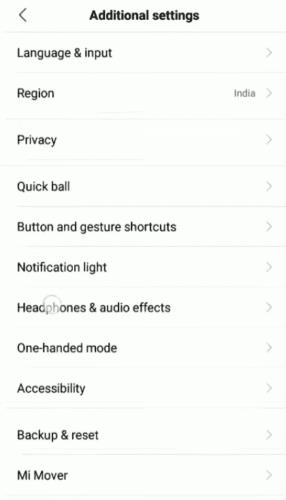
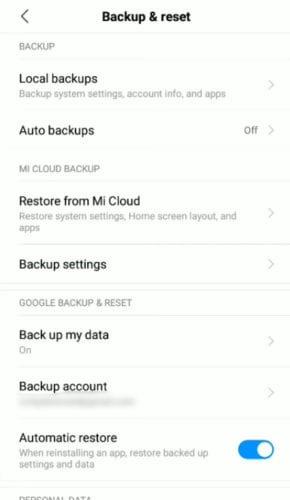
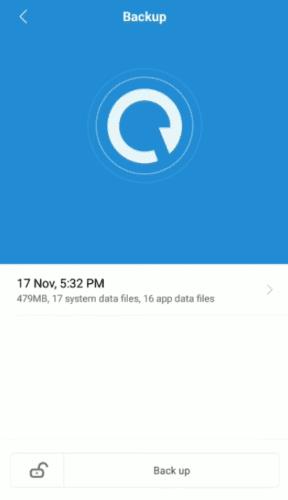
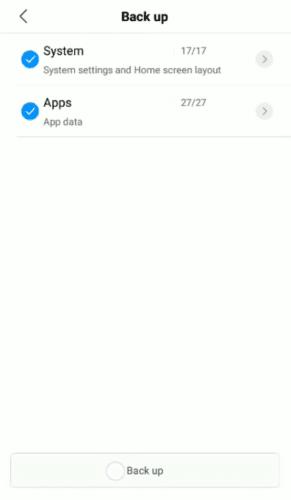
4 veiksmas: kurkite atsargines duomenų kopijas iš „Xiaomi“ naudodami „Mi PC Suite“.
Kaip ir „MobileTrans“, „Mi PC Suite“ yra dar viena puiki programa, kurią galima naudoti kuriant atsargines duomenų kopijas iš „Xiaomi“ įrenginio. Programa taip pat gali tvarkyti jūsų nuotraukas, vaizdo įrašus, kontaktus ir bet kokius kitus duomenis. „Mi PC Suite“ palaiko tik visus „Xiaomi“ įrenginius; todėl negalite jo naudoti kitų gamintojų įrenginių atsarginėms kopijoms kurti. Žemiau parodyta, kaip naudoti „Mi PC“ duomenų atsarginėms kopijoms kurti.
Įdiegę ir paleidę programą kompiuteryje, prijunkite Xiaomi įrenginį. Norėsite suteikti kompiuteriui prieigą prie įrenginio. Kompiuterio ekrane bus rodoma įrenginio momentinė nuotrauka, kurią galėsite atidaryti, kad pamatytumėte daugiau informacijos. Norėdami pradėti procesą, galite spustelėti „Atsarginė kopija“.
Čia galite tvarkyti visas ankstesnes atsargines kopijas ir sukurti naują atsarginę kopiją atsarginės kopijos sąsajoje. „Mi PC Suite“ galima naudoti norint atnaujinti „Xiaomi“ įrenginį ir valdyti jo programas.
5 dalis: Atsarginė kopija naudojant Tunesbro Android Manager
TunesBro naudojamas duomenų atsarginėms kopijoms kurti ir turi kitų funkcijų, tokių kaip įsišaknijimas, taisymas, perkėlimas, atkūrimas ir daug daugiau. Ši programinė įranga buvo išbandyta daugelyje „Xiaomi“ įrenginių ir nustatyta, kad ji veikia tinkamai. Tai lengva naudoti su tvarkingai išdėstytais skyriais. Norėdami naudoti programėlę duomenų atsarginėms kopijoms kurti, turite apsilankyti TunesBro svetainėje ir atsisiųsti kopiją. Tada įdiekite programą vadovaudamiesi pateiktomis instrukcijomis.
Paleiskite programą ir prijunkite Xiaomi įrenginį. Jis automatiškai aptiks įrenginį. Bakstelėkite mygtuką „Atsarginė kopija ir atkūrimas“ ir eikite į pagrindinį meniu.
Visi įrenginio duomenų tipai bus rodomi kompiuterio ekrane. Pasirinkite duomenų, kurių atsarginę kopiją norite sukurti. Tada spustelėkite „Atsarginė kopija“.
Kai procesas bus baigtas, turėtumėte gauti pranešimą.
Išvada
Štai taip! Peržiūrėję aukščiau pateiktą vadovą, turėtumėte turėti galimybę sukurti atsarginę kopiją kaip profesionalas. Kaip matėme, lengviausias ir greičiausias būdas sukurti atsarginę kopiją „Xiaomi“ įrenginyje yra naudojant išorinį įrankį. Tai daro viską lengvai ir tiesiai į priekį.